您可以通过以下步骤更改您的VPS IP地址:,1. 在VPS的控制面板中更改IP地址。登录VPS的控制面板,找到“网络设置”选项卡,并选择“网络配置”。在“IP地址”栏目中输入需要更换的IP地址,注意IP地址的格式必须正确。如192.168.0.2,192.168.0”是网络地址,“2”是主机号。保存更改后的网络设置,并重启VPS。,2. 通过SSH或者RDP连接VPS的操作系统进行更改。使用SSH或者RDP连接VPS的操作系统,输入登录VPS的用户名和密码,登录VPS的操作系统。
VPS(Virtual Private Server,虚拟专用服务器)是一种虚拟化的计算资源,可以为用户提供独立的操作系统和硬件环境,在网络应用中,有时需要使用不同的IP地址来访问VPS,以满足特定的需求,本文将介绍如何在VPS上修改IP地址,以及相关的问题解答。
为什么需要修改VPS的IP地址?
1、隐藏真实IP:通过修改VPS的IP地址,可以隐藏用户的真实IP地址,提高网络安全性。
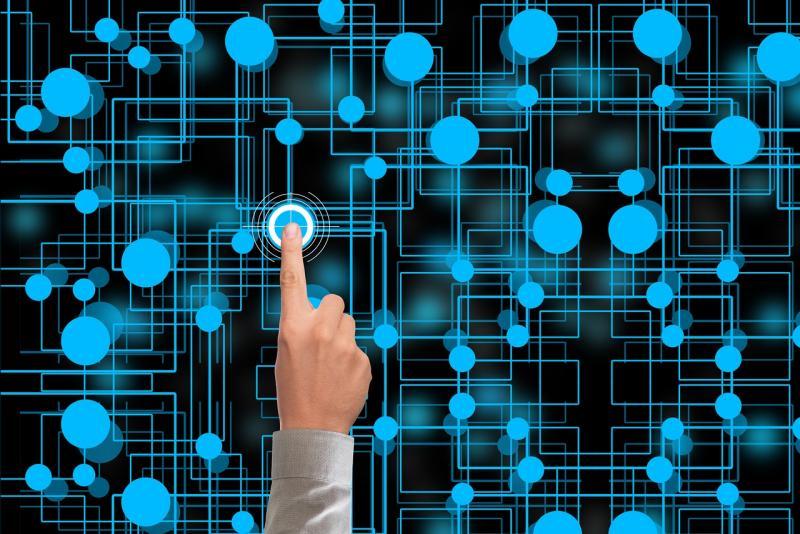
2、多个业务需求:同一个VPS可能需要运行多个业务,如网站、数据库等,修改IP地址可以实现多个业务在同一台VPS上的独立运行。
3、避免被封IP:某些网站或服务可能会对同一IP地址进行封禁,通过修改IP地址,可以避免被封禁。
4、负载均衡:在高并发的情况下,可以通过多个IP地址实现负载均衡,提高VPS的性能和稳定性。
如何修改VPS的IP地址?
1、登录VPS后台:首先需要登录到VPS的后台管理界面,通常可以使用SSH工具(如PuTTY、Xshell等)连接到VPS。
2、查看当前IP地址:在VPS后台管理界面中,查看当前分配给VPS的IP地址。
3、修改网络设置:根据所使用的操作系统,修改VPS的网络设置,以下是针对不同操作系统的修改方法:
对于Linux系统(如Ubuntu、CentOS等):
在终端中输入以下命令,查看当前网络接口名称:
“`bash
ifconfig
“`

然后编辑网络接口配置文件,如/etc/network/interfaces(Debian/Ubuntu)或/etc/sysconfig/network-scripts/ifcfg-eth0(RHEL/CentOS),修改相应的IP地址、子网掩码、网关等信息。
“`bash
Debian/Ubuntu
sudo nano /etc/network/interfaces
“`
“`bash
RHEL/CentOS
sudo nano /etc/sysconfig/network-scripts/ifcfg-eth0
“`
保存修改后,重启网络服务使设置生效:
“`bash

Debian/Ubuntu
sudo systemctl restart networking
“`
“`bash
RHEL/CentOS
sudo systemctl restart network
“`
对于Windows系统:
打开“控制面板”>“网络和Internet”>“网络和共享中心”,点击当前连接的VPS右侧的“更改适配器设置”,右键点击当前连接的网络适配器,选择“属性”,双击“Internet协议版本4(TCP/IPv4)”,在弹出的窗口中修改IP地址、子网掩码、默认网关等信息,然后点击“确定”,最后重启电脑使设置生效。
注意事项与问题解答
1、在修改IP地址时,请确保新的IP地址没有被其他设备占用,以免出现网络故障,不要将同一台VPS上的多个业务绑定到同一个IP地址,以免影响它们的正常运行。

